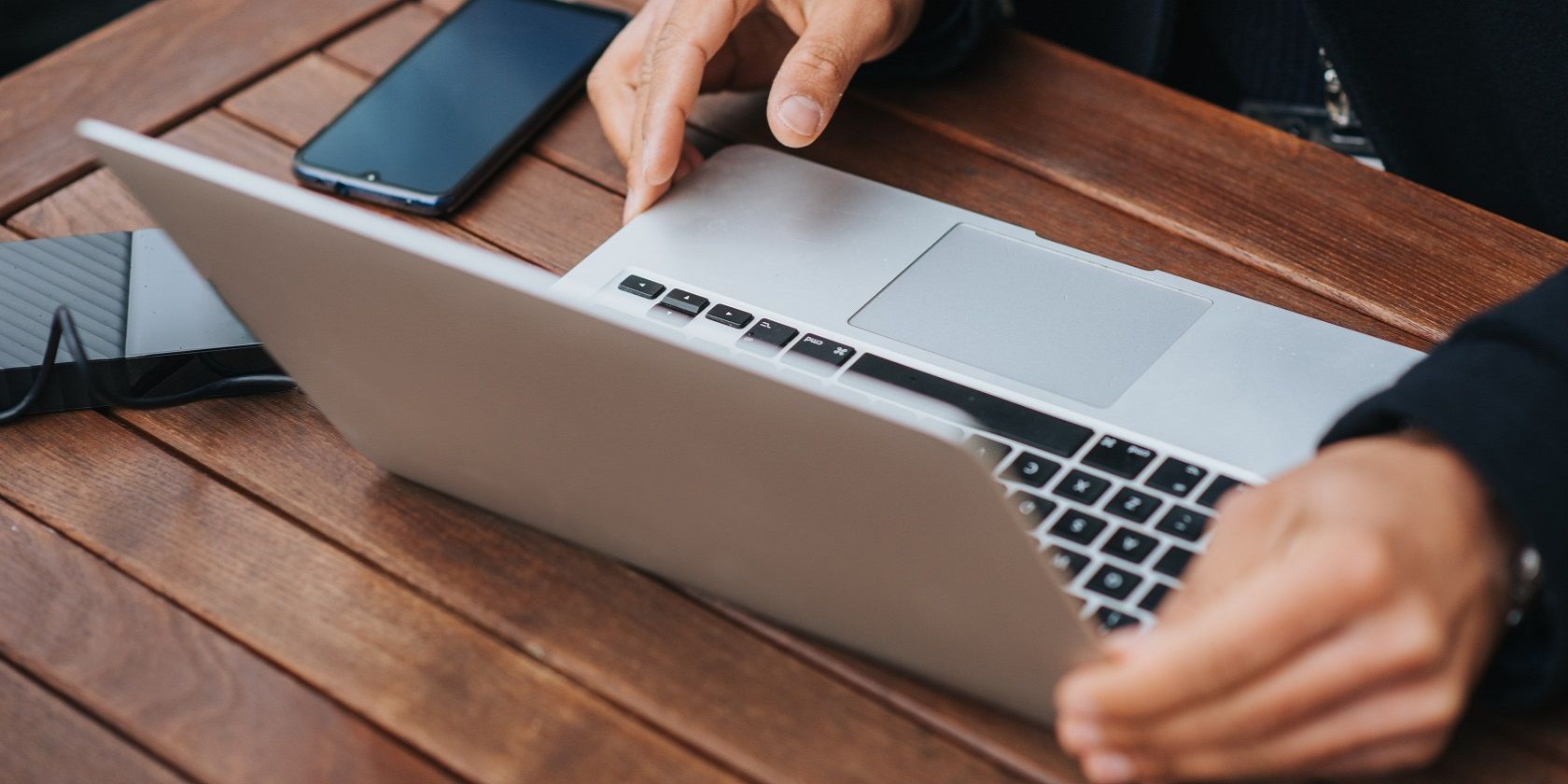如何修复Windows 11 Hard Drive Not Installed问题
您是否因为“Hard Drive Not Installed硬盘未安装”问题而无法使用您的计算机? 如果是这样,别担心,你并不孤单。
Windows PC 可能会因多种原因而无法启动并显示“硬盘驱动器未安装”消息,包括硬件故障、CMOS 电池损坏或启动优先级顺序不正确。
幸运的是,您可以使用以下解决方案快速解决此问题并继续使用您的设备。
推荐:快速加载和高点击率的AdSense主题Superfast
1. 检查硬盘是否有任何连接松动或物理损坏
每当遇到“硬盘驱动器未安装”问题时,首先要做的就是确保硬盘驱动器正确连接到您的计算机。 为此,请关闭计算机(查看关闭 Windows PC 的不同方法)并将其从电源插座上拔下。
接下来,打开计算机后盖,确保将硬盘驱动器连接到主板和电源的所有电缆均已牢固连接。 您还可以通过断开电缆与硬盘驱动器和电源的连接来重新安装电缆,然后在几秒钟后重新连接。
之后,仔细检查硬盘驱动器是否有任何物理损坏。 检查是否有裂纹、凹痕或任何其他磨损迹象。 此外,检查是否有液体损坏或硬盘驱动器发出异常噪音的迹象。 不幸的是,如果您检测到任何这些问题,唯一的选择就是更换硬盘。
2. 执行 PC 硬重置

在电脑上执行硬重置是一个重要的故障排除步骤,可以帮助您解决各种 Windows 问题并将计算机恢复到工作状态。 当 Windows 变得无响应或在启动时引发不同错误时,您可以使用此方法。
要在您的电脑上执行硬重置,请按照以下步骤操作:
- 关闭计算机并拔下所有电源线。
- 删除所有外部设备,例如外部显示器和打印机。
- 从设备上拔下电池。
- 按住电源按钮 15 秒。
- 插入电池和电源线,但不要插入任何外部设备。
- 打开计算机并检查问题是否仍然存在。
如果问题仍然存在,您可以尝试下一个解决方案。
3.更改启动优先级顺序
如果您的计算机尝试从连接的外部设备启动,您可能会遇到“硬盘未安装”问题。 要确认这一点,请从计算机上拔下所有外部设备,包括 USB 鼠标、键盘和外部备份硬盘驱动器。
然后,重新启动计算机并查看问题是否仍然存在。 如果没有,那么您的计算机可能正在尝试从您拔下的外部设备之一启动。
要将计算机配置为即使连接了这些外部设备也能正确启动,您必须将内部硬盘驱动器设置为第一启动设备。 以下是具体操作方法。
以下步骤适用于 Dell 计算机。 这些步骤可能会有所不同,具体取决于您的计算机制造商。 因此,请务必检查计算机制造商的网站,以了解更改启动优先级的确切过程。
- 重新启动计算机并按 BIOS key BIOS密钥 当您看到制造商的徽标时,请立即重复(通常是删除、F2 或 ESC)。
- 点击 Boot Sequence 启动顺序 在左侧边栏中。
- 如果 UEFI 被选中,然后选择 Legacy External Devices 传统外部设备。 或者如果 Legacy External Devices 传统外部设备 被选中,然后选择 UEFI。
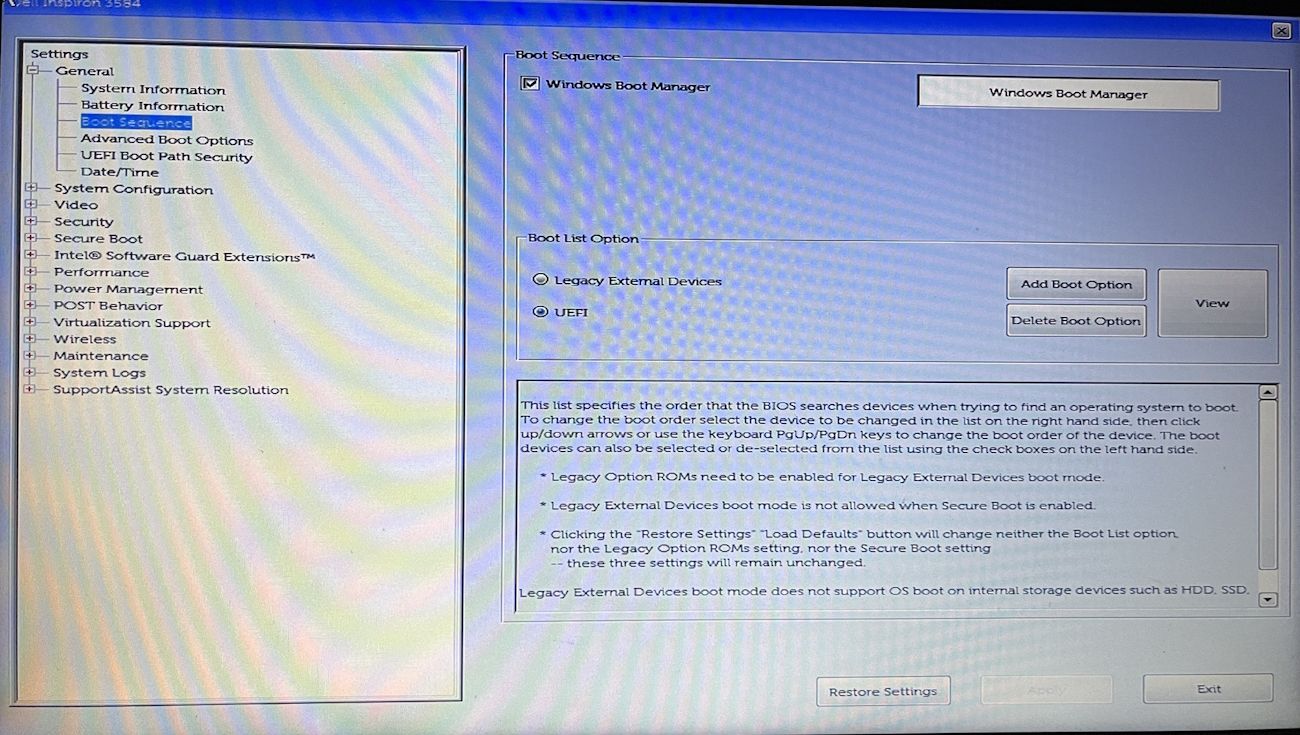
- 点击 Apply申请。
然后,重新启动计算机并检查问题。
4.更改系统日期和时间
不正确的日期和时间可能会影响计算机的启动方式或根本无法启动。 因此,请确保您的计算机显示当前日期和时间。 您可以按照以下说明更改日期和时间。
- 打开BIOS菜单并选择 Date /Time 从左侧边栏。
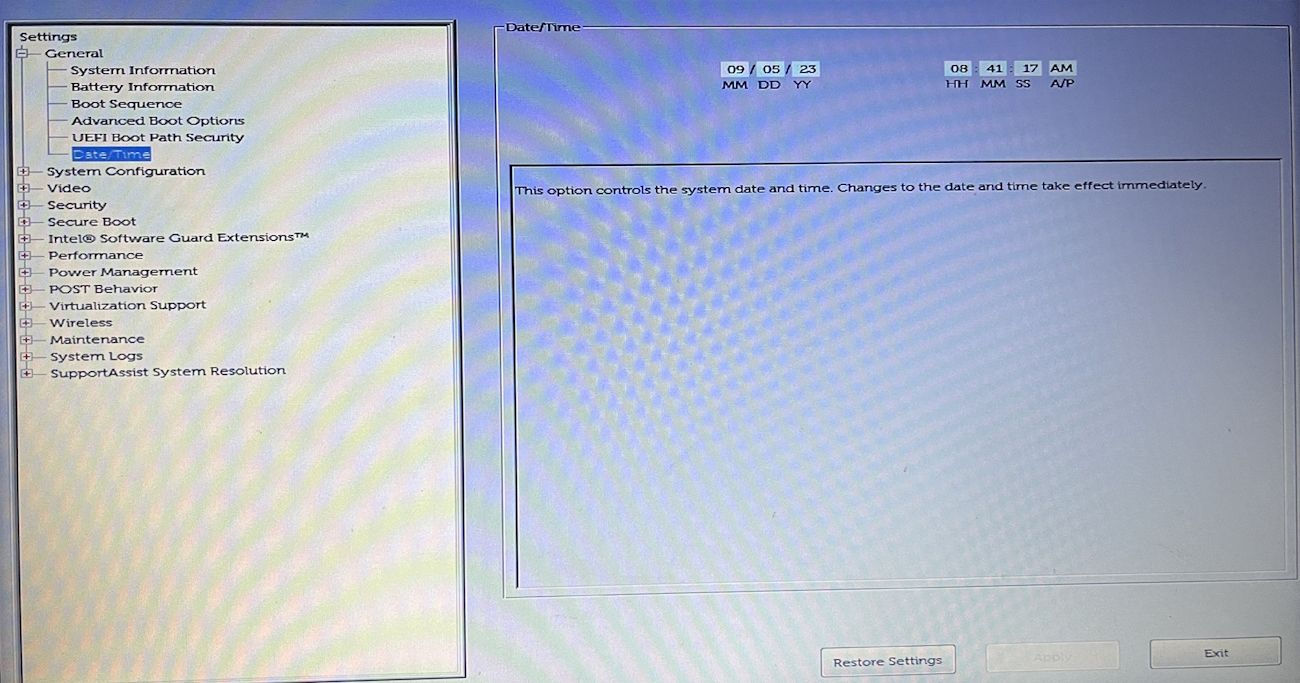
- 设置正确的日期和时间。 然后,单击 Apply 申请。
之后,重新启动计算机并检查问题是否解决。 如果问题消失了,但每次启动计算机时都需要设置日期和时间,则计算机的 CMOS 电池可能出现故障。 解决此问题的唯一方法是更换 CMOS 电池。
修复 Windows 11 上未安装硬盘的问题
当您由于硬件问题而无法使用计算机时,这会令人沮丧。 大多数时候,您可以通过重新启动设备来解决这些问题。 但是,如果重新启动不起作用并且您看到“硬盘未安装”错误,请尝试上述解决方案来解决问题。